Widget memang bukan hal baru. Tapi kehadirannya di iOS 14 memberikan daya tarik tersendiri lantaran desainnya yang memikat.
Jika kamu kepincut dengan Widget iOS 14 dan ingin menampilkannya di Windows 10 bisa loh. Tak sekadar pajangan, Widget tersebut benar-benar berfungsi. Dihimpun detikINET, Kamis (7/10/2020) inilah cara menginstallnya:
1. Download aplikasi Rainmater di sini dan Big Sure BETA 3 untuk Rainmater di sini
2. Setelah terdownload, terlebih dulu install Rainmater
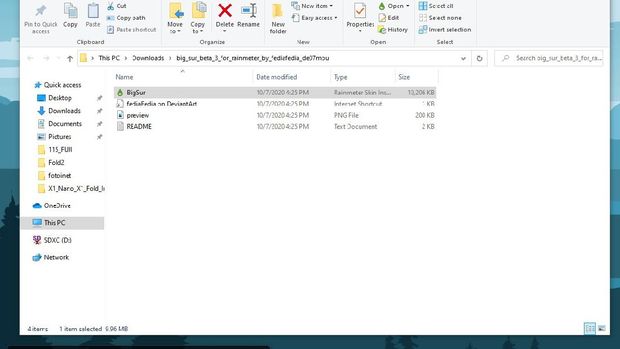 Ekstrak film dan kamu akan menemukan aplikasi BigSure. Foto: screenshot/detikINET Ekstrak film dan kamu akan menemukan aplikasi BigSure. Foto: screenshot/detikINET |
3. Ekstrak file Big Sure BETA 3, bila sudah buka folder, tekan ganda pada BigSur diikuti opsi instal.
4. Bila sudah terinstall, akan muncul pop-up. Di sini kamu bisa memilih tampilan Dark Mode dan format 24H/Celsius. Kemudian pilih Apply Theme.
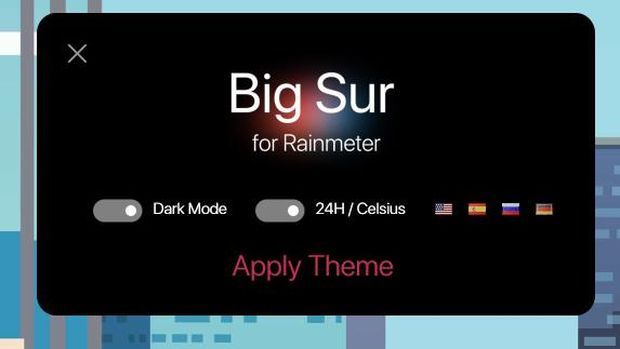 Widget iOS 12 Foto: screenshot/detikINET Widget iOS 12 Foto: screenshot/detikINET |
5. Seketika sisi kiri layar akan tampil Widget. Kamu bisa mengubah aplikasi yang ingin ditampilkan. Bila kurang tekan tombol + di bagian atas untuk mengantarkan kamu ke koleksi Widget yang dapat kamu gunakan.
Selamat mencoba!
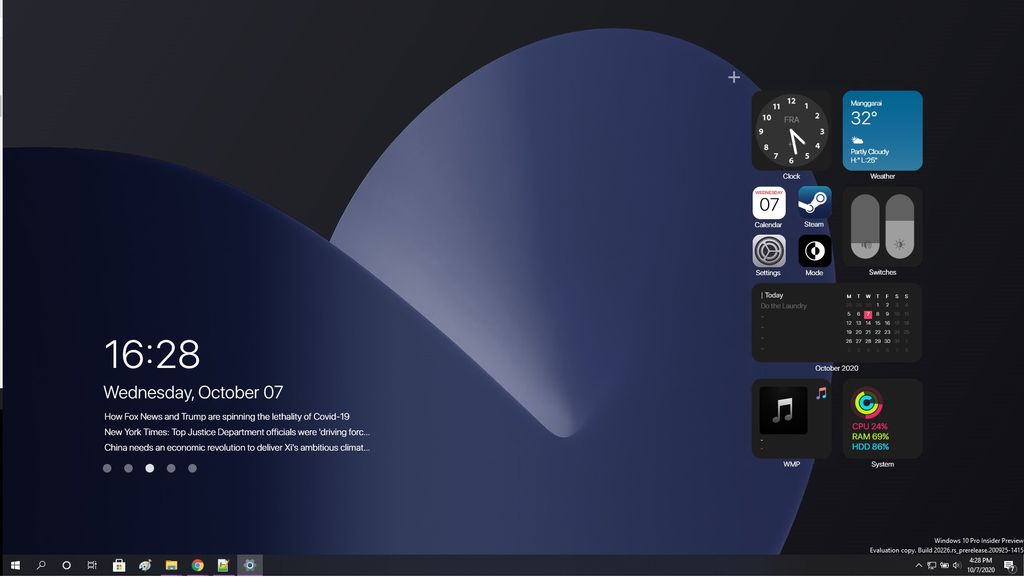 Widget iOS 12 mode Dark Night Foto: screenshot/detikINET Widget iOS 12 mode Dark Night Foto: screenshot/detikINET |
Simak Video "Menantikan Fitur Baru di iOS 15.4 yang Dikabarkan Rilis Pekan Depan"
[Gambas:Video 20detik]
(afr/fay)

0 Response to "Cara Install Widget iOS 14 di Windows 10 - detikInet"
Posting Komentar